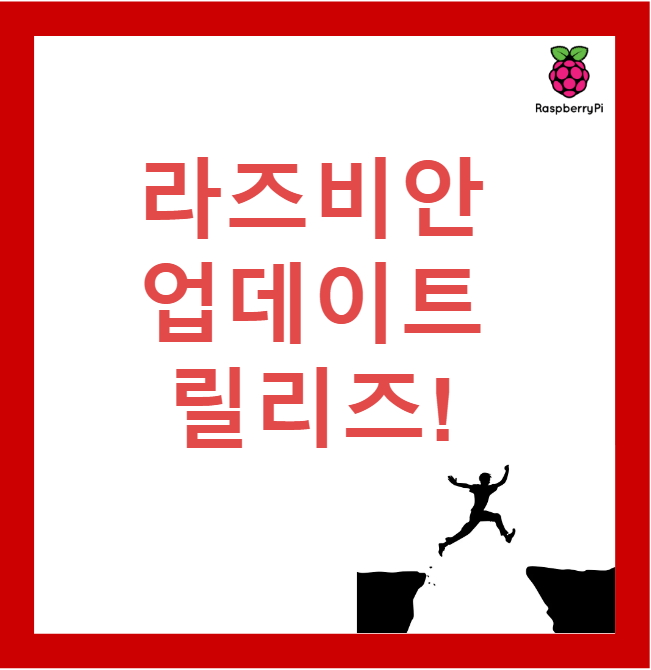
안녕하세요! 디바이스마트 입니다.
라즈베리파이 재단의 공식 Approved Reseller, 디바이스마트는
앞으로 이렇게 블로그를 통해 라즈베리파이에 대한 다양한 소식을 보다 정확하고 빠르고, 자세히 전해드리고자 합니다^^
그런 의미에서 오늘은 새로운 라즈비안(Raspbian) 업데이트 소식을 가져 왔습니다!
사실 이 소식은 딱 1주 정도 지난 소식이만, 아직 국내에서는 소식을 전해주시는 분이 따로 없는 것 같네요^^a
그/래/서
디바이스마트가 호다닥 소식을 전하러 왔쥬!!
라즈베리파이4를 사용하시는 유저들이라면 솔깃할 이번 업데이트!
-------------------------------------------------------------
Raspbian의 마지막 주요 릴리스는 작년에 Raspberry Pi 4와 함께 출시 한 Buster 버전입니다.
그로부터 몇 달 후 첫 번째 릴리스의 버그 수정을 위한 마이너 릴리즈가 있었을 뿐이었지만,
오늘 릴리즈에는 라즈비안 사용자들이 솔깃할만한 몇 가지 변경 사항이 있다는 것!
하나씩 살펴보실까용?!
파일 매니저
라즈베리파이 재단은 이전에 라즈베리파이를 일종의 데스크탑 처럼 사용할 수 있도록 PMmanFM 파일 매니저에 대한 꽤 큰 변경-*사용 빈도가 적은 기능을 제거하는 컷다운 모드를 추가하고, 기본 모드로 설정-을 한 적이 있습니다.
이 컷다운 모드를 사용하기 위해 라즈베리파이 재단은 윈도우 패널 좌측에서 파일 시스템의 특정 위치에 바로 접속할 수 있는 Places View라는 보기 옵션 기능을 제거했었습니다.
그런 용도로 사용하기에는 디렉토리 브라우저가 조금 더 유용하다는 판단이 있었기 때문이죠.
다만, Places의 가장 유용한 기능은 바로 파일 매니저에서는 찾기가 조금 번거로운(혹은 까다로운) USB와 같은 외장 장치를 표시해준다는 점!
그래서 이번 릴리즈에서는, 별도의 전환가능한 보기 옵션이 아닌 디렉토리 브라우저 상단의 작은 패널의 모습으로 Places View가 다시 돌아왔습니다.
이 변화로 인해 USB 드라이브에 대한 액세스 및 디렉토리 활용 측면에서 모두 가장 좋은 결과를 가져왔을 것으로 기대합니다.
파일 매니저 설정(Preference)의 레이아웃(Layout) 페이지에서 Places view를 보이게 설정하거나, 디렉토리 브라우저로 충분하다면 완전히 꺼두는 것도 가능!
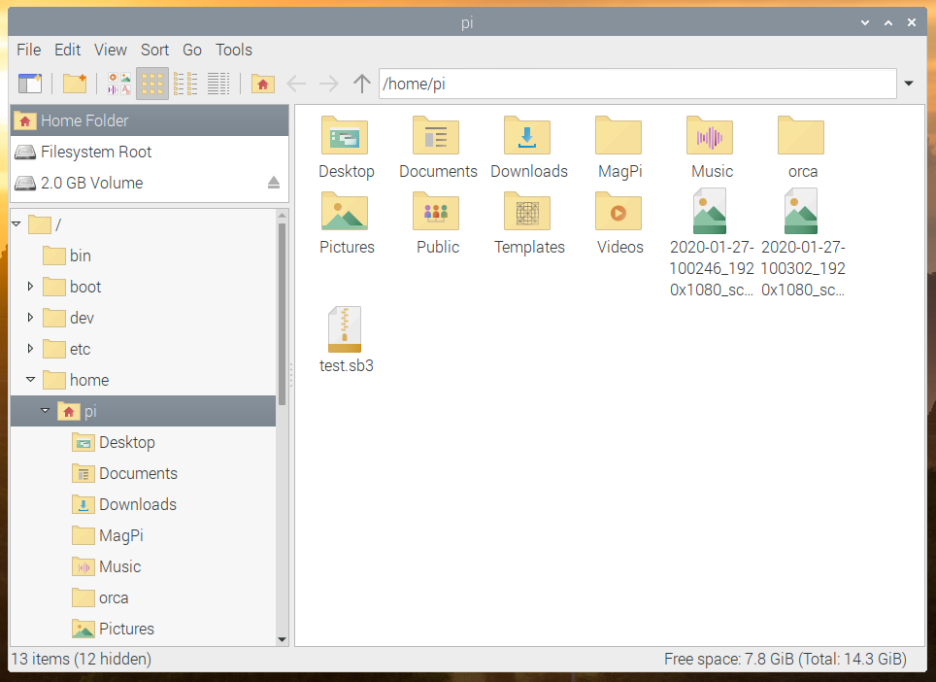
파일 매니저에는 그 외에도 몇 몇 작은 변화가 있습니다.
상단바에 새 폴더(new folder) 아이콘이 생겼고, 디렉토리가 하위 디렉토리를 가지고 있는 경우 디렉토리 아이콘 앞에 작은 삼각형 모양의 디렉토리 확장 버튼이 표시됩니다.
마지막으로, 파일 매니저의 폴더와 파일 아이콘이 조금 더 깔끔하고 새로운 디자인으로 바뀌었습니다.
이런 소박한 변경을 통해서 파일의 종류를 보다 한 눈에 명확하게 보여줄 수 있게 되었고, Buster가 지향하는 조금 더 직관적이고 평면적인 GUI에 더 알맞게 변화되었습니다.
Orca 스크린 리더
라즈베리파이 재단이 지속적으로 개선하고자 했던, 라즈베리파이 데스크탑의 한 부분은 시각 장애인을 위한 영역입니다.
AbilityNet은 라즈베리파이 재단에게 도움이 될만한 많은 피드백을 주었고,
그 중 가장 중요한 제안은 바로 '라즈베리파이를 데스크탑으로 사용할 때 Orca screen reader가 문제 없이 작동해야 한다'는 것이었습니다.
Orca는 음성합성(컴퓨터 음성)을 사용해 메뉴, 창 제목, 버튼 이름 등을 읽어주는 응용 프로그램입니다.
이 프로그램은 표준 리눅스 프로그램이지만, 실질적으로 라즈비안에서는 제대로 작동하지 않았습니다.
(단지 첫 설치를 마치고 나면 약간 으르렁 대는 소리-말하는 것도 아니고-를 내는 것이 전부였습니다.)
상당히 까다로운 작업이었지만 시행착오를 겪어온 결과 이제 Orca는 프로그램의 의도대로 잘 작동합니다.
사전 설치되어있는 많은 응용프로그램을 읽을 수 있으며, 다른 많은 리눅스 소프트웨어 패키지에서도 잘 작동됩니다.
하지만 안타깝게도, 제대로 작동되지 않는 몇 가지 영역이 있습니다.
Orca는 다양한 사용자 인터페이스 툴킷 (화면에 버튼, 메뉴 등을 그리는 데 사용되는 소프트웨어)에 연결됩니다.
특히 GTK 툴킷 (대부분의 데스크탑에 사용) 및 Qt (VLC 미디어 플레이어 및 qpdfview PDF 뷰어에 사용)와 완벽하게 호환됩니다.
그러나 많은 응용 프로그램 (예 : Thonny, Sonic Pi 및 Scratch)은 스크린 리더와 호환되지 않는 툴킷을 기반으로 합니다.
또한 현재 Chromium 릴리스는 Orca와 호환되지 않지만 몇 달 안에 제공 될 다음 버전 80 릴리스는 Orca와 완벽 호환될 예정입니다.
그 동안 Orca와 호환되는 브라우저를 원하신다면 터미널 창에 아래와 같이 입력해서 Firefox를 설치할 수 있습니다.
sudo apt install firefox-esr
(※ 단, 라즈베리파이 재단은 Orca 호환이 꼭 필요한 경우가 아니라면 라즈비안에서 Firefox의 사용을 추천하지 않습니다. Chromium과 같은 방식으로 Pi에서 비디오 재생에 최적화되어 있지 않기 때문입니다.)
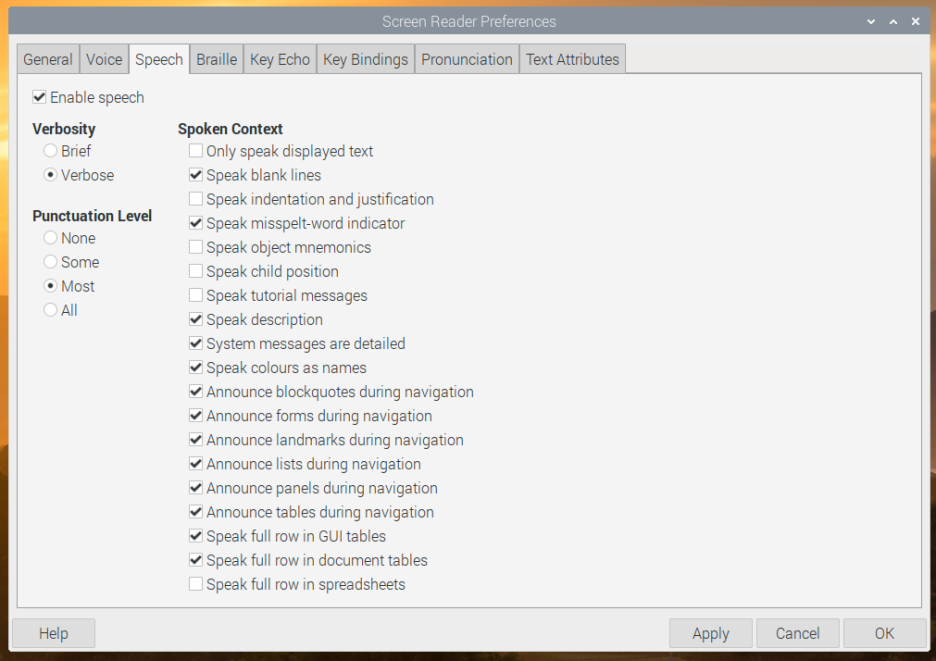
Orca에는 메뉴 항목이 없습니다.
Insert 키를 누른 채 스페이스 바를 누르거나 터미널 창에 orca -s를 입력하여 위에 표시된 설정 대화 상자를 열 수 있습니다.
주의할 점은, Orca는 현재 블루투스 오디오 장치와 함께 사용이 불가능하기 때문에, Pi의 자체 HDMI 출력, 헤드폰 소켓 또는 USB 나 HAT 외부 오디오 장치와 함께 사용하는 것을 추천합니다.
Orca는 Recommended Software의 Universal Access 카테고리 내에서 설치하거나, 터미널 창에 다음을 입력하여 설치할 수 있습니다.
sudo apt install orca
이는 Raspberry Pi Desktop을 장애가 있는 사용자가 보다 쉽게 이용할 수 있도록 하기 위한 시작일 뿐입니다.
라즈베리파이 재단은 앞으로도 이 분야에서 더 많은 일을 해 내고자 하기 때문입니다.
스크래치 새 블록 추가
스크래치 3에는 시작시 명령 줄에서 프로젝트를 로드하는 기능이 추가되었습니다
(scratch3 filename.sb3).
Sense HAT 확장팩에는 'display stage' 및 'display sprite'라는 두 개의 새로운 블록이 생겼는데요!
'disply stage'는 SenseHAT 확장보드에 있는 LED 매트릭스에 현재 스테이지(무대,stage)를 보여줍니다.
'display sprite'는 LED에 현재 스프라이트(sprite)를 보여줍니다.
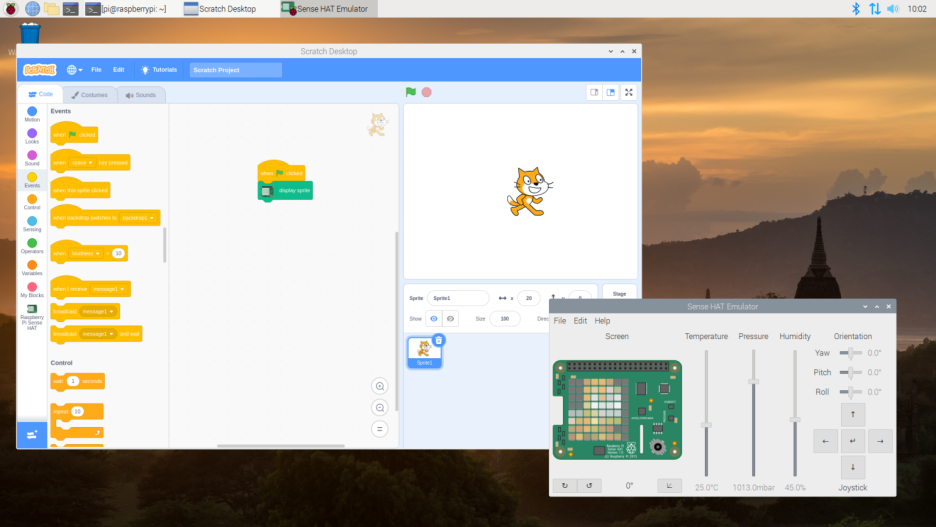
Thonny 성능 개선
특히 디버깅 할 때 성능을 향상시키기 위해, Thonny에 대한 많은 개선 작업이 진행되었습니다.
기존 릴리즈에서는 중단점(breakpoint)을 설정하면 성능이 크게 저하되었습니다
(프레임 속도가 매우 느린 PyGame Zero 게임을 실행할 때 특히 눈에 띄었습니다).
새 버전은 아래 여러 상황에서 중단점을 설정해보면 확연하게 빨라졌음을 알 수 있습니다.
Code the Classics
Code the Classics – Volume 1(Eben Upton, 링크)라는 책으로 소개되었던 파이썬 게임이 현재 Recommended Software의 Games menu에서 설치 가능!
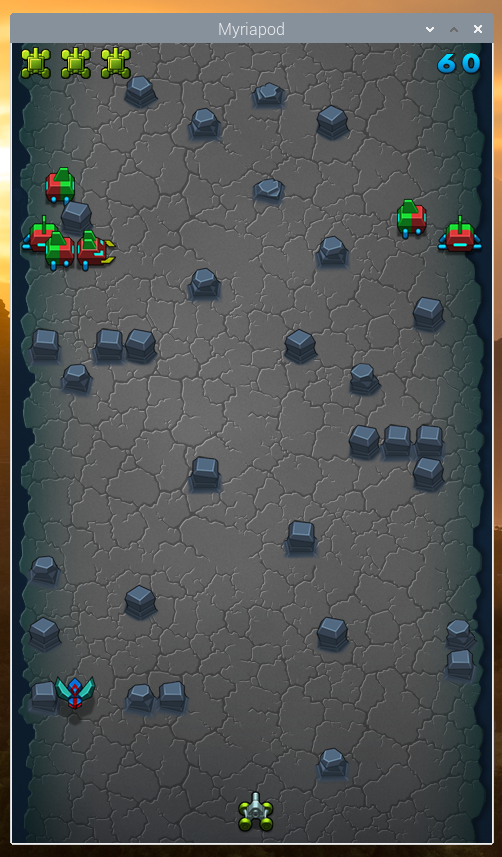
게임 코드를 찾기위해서는 아래 위치에서 찾을 수 있습니다.
/usr/share/code-the-classics
볼륨 컨트롤 / 믹서
이전 릴리스에서는 주 메뉴에 외부 오디오 장치에 대한 장치별 설정을 할 수 있는 Audio Device Preferences이 있었는데요.
이 메뉴는 이번에 제거되었고, 대신 작업 표시 줄의 볼륨 플러그인에서 직접 사용할 수 있습니다.
외부 장치를 출력 또는 입력 장치로 선택한 상태에서 작업 표시줄의 볼륨 아이콘을 마우스 오른쪽 버튼으로 클릭하고, Output Device Settings… 또는 Input Device Settings… 옵션을 선택하여 설정 기능을 열 수 있습니다.
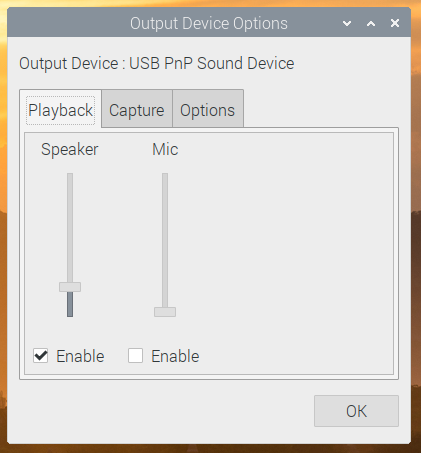
Screen blanking
일정 시간 입력이 없을 때 스크린을 꺼주는 Screen Blanking 기능을 비활성화 하는 옵션이 Raspberry Pi Configuration에 추가되었습니다.
이 어플리케이션 내에서의 혼란을 피하기 위해, 기존의 System 탭의 옵션 항목들이 이제 두 개의 탭으로 나누어졌으며, Screen Blanking을 포함한 모든 화면 관련 옵션이 이제 새 Display 탭에 있습니다.
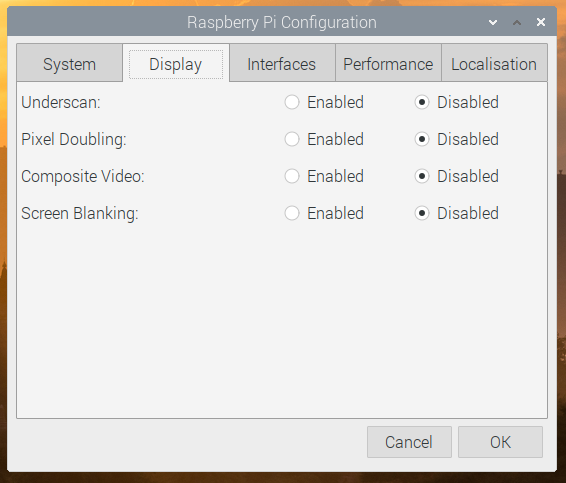
또한 Raspberry Pi 4의 픽셀 더블링(pixel doubling) 옵션을 복원!!!
이는 원래 Raspberry Pi 4에서 사용된 KMS 비디오 드라이버와 호환되지 않는 방식으로 구현되었지만, 이제는 KMS에서 작동할 수 있는 방법을 찾았거든요!
(픽셀 더블링 옵션은 시각 장애가 있는 사람들이 Raspberry Pi의 화면을 보다 쉽게 사용할 수 있도록 하기 위해 고안되었습니다. 모든 픽셀 크기를 두 배로 늘리고 전체 화면 크기를 2 배로 늘립니다.)
또한 단축키 관련 작은 변화도 있습니다.
이전 버전의 Raspbian에서는 단축키 Ctrl+Alt+Delete을 통해 작업 관리자를 시작했습니다.
하지만 라즈베리파이 재단은 PC 출시 이후 쭉 이어져 온 Windows의 익숙한 습관과 맞추는 것이 더 좋을 것이라고 생각했고, 그 결과 Ctrl+Alt+Delete 단축키는 종료 옵션 대화 상자를 띄웁니다.
이로 인해, 이제는 단축키를 통해 작업 관리자를 띄우기 위해 Ctrl+Shift+Esc(Windows와 동일) 단축키를 사용하게 변경되었습니다.
또한 전반적으로 수많은 자잘한 버그 수정 및 안정성 향상이 있습니다.
다운로드 방법은?
새 이미지는 일반적인 위치인 다운로드 페이지에서 다운로드 할 수 있습니다.
기존 이미지를 업데이트하려면 일반적인 터미널 명령을 사용하시면 됩니다.
sudo apt update
sudo apt full-upgrade
-------------------------------------------------------------
라즈비안을 쓰다 보면 화면 꺼짐이 번거로울 때도 있고,
파일 매니저의 편의성이 꽤 중요하게 다가올 때가 있는데,
이번 업데이트를 통해서 조금 더 완성도가 높아진 것 같습니다!
그럼 업데이트 하러 고고고!!

라즈베리파이4 구매 (이미지 클릭!)


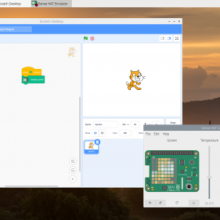







0 댓글